Apaga la conexión WiFi en Windows 10 por un tiempo determinado

Muchas son las novedades que se incluyen en la actualización Creators Update de Windows 10. Algunas de ellas no se conocen, debido a que no se les ha dado la suficiente publicidad. Un ejemplo son las nuevas opciones a la hora de apagar la conexión WiFi en Windows 10. Te contamos qué es lo que puedes encontrar.
El caso es que, con las nuevas opciones existentes, es posible apagar la conexión WiFi en Windows 10 y, sin tener que hacer nada, que esta vuelva a estar activa transcurrido un tiempo. Por lo tanto, hace mucho más cómodo el adaptar el acceso inalámbrico a Internet en un equipo con el sistema operativo de Microsoft siempre que se tenga la última actualización que la compañía ha lanzado (a la espera de la próxima en el mes de septiembre). Por cierto, que no se pierde la posibilidad de la desconexión completa, si así se desea, sin que esta regrese posteriormente.
Dos formas de apagar la conexión WiFi en Windows 10
Pues sí, son dos las vías que se pueden dar uso para conseguir lo que indicamos. Por lo tanto, vamos a indicar cómo dar uso a ambas para conexión WiFi en Windows 10, y que su activación se realice de forma automática (con tablets, esta opción es especialmente práctica, ya que limita el gasto energético de la antena cuando se tiene claro que no existe acceso, como por ejemplo al estar en el campo).
Primera opción
Cuando estés en el escritorio del sistema operativo, pulsa con el botón izquierdo sobre el icono de la conexión WiFi que hay al lado del reloj. Aquí, puedes ver todas las opciones existentes para dar uso a la conexión WiFi en Windows 10. Utiliza ahora el botón de desconexión. Y, ahora, verás que aparece un desplegable que permite elegir entre el apagado completo (manual) y otros que tiene un tiempo limitado, como por ejemplo el que durar una hora. Pasado el tiempo marcado, la conectividad vuelve de forma automática.
![]()
Segunda opción
Si por alguna razón tienes bloqueada u oculta la barra de accesos que hay al lado de la hora, es posible que accediendo a la configuración -dando uso al Centro de actividades-, consigas el mismo efecto. Una vez que aparece la ventana con las opciones, utiliza la que se denomina Red e Internet. Ahora, en la parte izquierda selecciona WiFi y, simplemente, cambia el primer deslizador y aparecen las mismas opciones antes mencionadas. Entonces ya puedes configurar el regreso de la conexión WiFi en Windows 10.
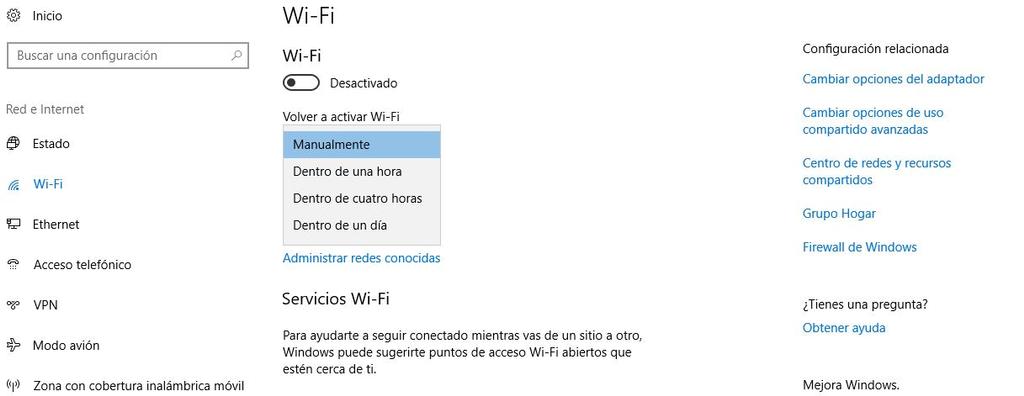
Como se ha podido ver, no es nada complicado conseguir el apagado y regreso automático de la conexión WiFi en Windows 10, siempre que se tenga instalada la actualización Creators Update de Microsoft (que se demuestra, poco a poco, como efectiva y muy útil).
